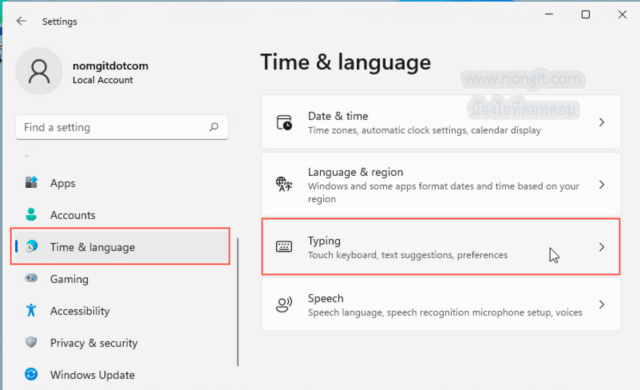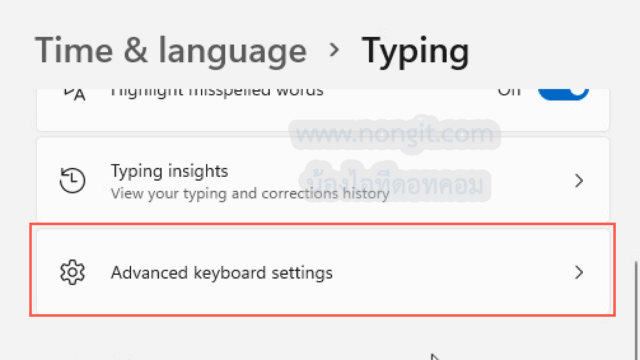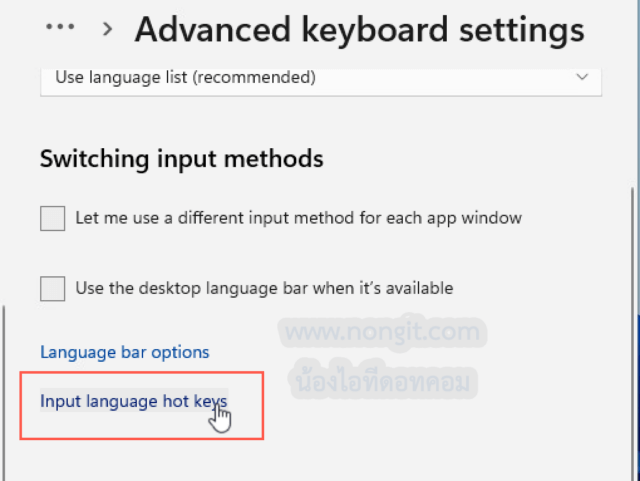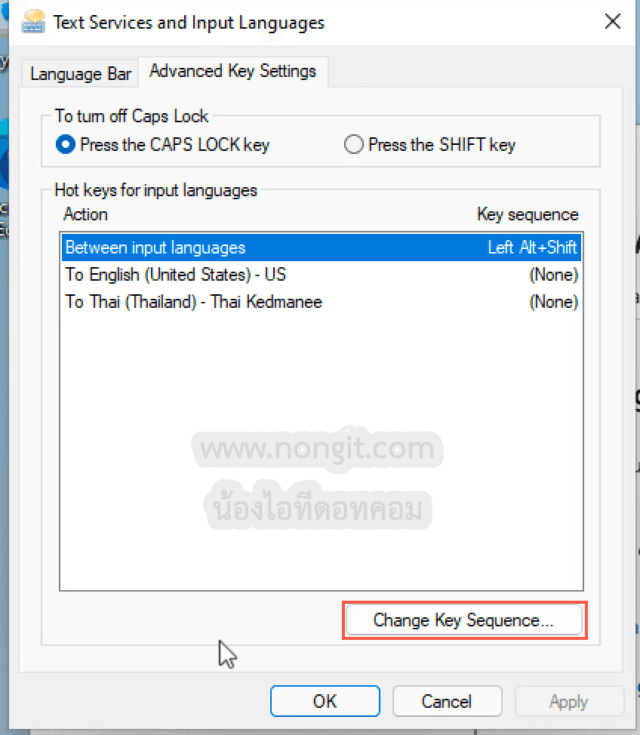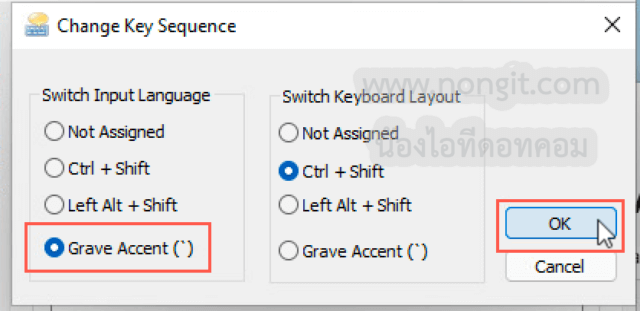การสลับภาษาไทย-อังกฤษบนคอมพิวเตอร์ในปัจจุบันเป็นสิ่งที่คนไทยส่วนใหญ่ใช้อยู่ในชีวิตประจำวัน โดยเฉพาะผู้ใช้งานระบบปฏิบัติการ Windows 11 ซึ่งเป็นระบบปฏิบัติการล่าสุดจาก Microsoft อย่างไรก็ตาม หลายคนอาจพบว่าใน Windows 11 ค่าเริ่มต้นของปุ่มเปลี่ยนภาษาเป็นการใช้ Alt + Shift หรือ Windows + Space Bar ซึ่งอาจไม่สะดวกและฝืนความเคยชินของผู้ที่คุ้นเคยกับการใช้ปุ่ม ตัวหนอน (~ หรือ Grave Accent) สำหรับเปลี่ยนภาษา
บทความนี้จะมาแนะนำวิธี ตั้งค่าปุ่มเปลี่ยนภาษา Windows 11 เพื่อให้สะดวกยิ่งขึ้น โดยเฉพาะการตั้งค่าให้ใช้ปุ่มตัวหนอน (Grave Accent) ที่คนไทยนิยมใช้งานกันมากที่สุด
ทำไมควรตั้งค่าปุ่มเปลี่ยนภาษาให้เป็นตัวหนอน?
ปุ่ม ตัวหนอน (~) หรือ Grave Accent บนแป้นพิมพ์ เป็นตำแหน่งที่สะดวกอยู่ด้านซ้ายของคีย์บอร์ด (อยู่ใกล้กับตัวเลข “1”) การใช้ปุ่มนี้ในการเปลี่ยนภาษาช่วยลดความยุ่งยากและทำให้การพิมพ์ข้อความทั้งภาษาไทยและอังกฤษทำได้ลื่นไหลมากยิ่งขึ้น
นอกจากนี้ ผู้ใช้งานที่คุ้นเคยกับเวอร์ชันเก่าของ Windows เช่น Windows 7 หรือ Windows 10 อาจต้องการปรับแต่งให้เหมือนกับการใช้งานในอดีต ซึ่งการตั้งค่าปุ่ม Grave Accent จะช่วยตอบโจทย์ในเรื่องนี้ได้อย่างดี
วิธีตั้งค่าปุ่มเปลี่ยนภาษา Windows 11 ด้วยปุ่มตัวหนอน
ในตัวอย่างนี้จะเป็น v22000.160 ซึ่งในอานาคตอาจจะมีการเปลี่ยนแปลง แต่ก็จะมาอัพเดทให้อยู่เสมอหากว่ามีอะไรที่ต่างไปจากตัวอย่างที่ลงไว้ในโพสนี้ เรามาดูวิธีการตั้งค่ากัน
1. ให้คลิกขวาที่ Start menu แล้วเลือก Settings
2. เลือกไปที่หัวข้อ Time & language และแล้วคลิก Typing
3. คลิกเลือกที่ Advanced keyboard settings
4. จากนั้นคลิกไปที่ Input language hot key
5. ที่หน้าต่าง Text Services and Input language ให้คลิกที่ปุ่ม Change Key Sequence…
6. ที่หัวข้อ Switch Input language ให้เลือกที่ Grave Accent (`) แล้วคลิกปุ่ม Ok
แค่นี้ก็เสร็จเรียบร้อยแล้วหลังจากนั้นก็ให้ปิดหน้าต่างที่เปิดขึ้นมาก่อนนี้ลงไปให้หมด แล้วลองใช้งานปุ่มตัวหนอนเปลี่ยนภาษาคีย์บอร์ดใน Windows 11 ดูอีกครั้ง
ข้อดีของการตั้งค่าปุ่มเปลี่ยนภาษา Windows 11 ให้เป็นตัวหนอน
- เพิ่มความสะดวกและความลื่นไหล: ไม่ต้องเอื้อมนิ้วไปกดปุ่ม Alt หรือ Space Bar
- ตอบโจทย์ผู้ใช้งานไทย: คนไทยส่วนใหญ่ชินกับการใช้ปุ่มตัวหนอนในการเปลี่ยนภาษา ลดเวลาเรียนรู้ใหม่
- เหมาะสำหรับผู้ที่พิมพ์สองภาษา: การตั้งค่าปุ่มนี้ช่วยให้สลับภาษาได้แม่นยำยิ่งขึ้น โดยเฉพาะผู้ที่ต้องพิมพ์งานหรือแชตสองภาษาอย่างต่อเนื่อง
ปัญหาและวิธีแก้ไขเบื้องต้น
หากพบปัญหาหลังตั้งค่าปุ่มเปลี่ยนภาษาใน Windows 11 เช่น:
- สลับภาษาไม่ได้
- ระบบไม่ยอมบันทึกการตั้งค่า
ให้ลองทำตามนี้:
- ตรวจสอบว่า Windows 11 อัปเดตเป็นเวอร์ชันล่าสุดหรือไม่
- รีสตาร์ทคอมพิวเตอร์หลังการตั้งค่า
- ตรวจสอบว่าได้เลือกภาษาที่ต้องการใน Keyboard Layout อย่างถูกต้อง
สรุป
การตั้งค่าปุ่มเปลี่ยนภาษา Windows 11 ให้เป็นตัวหนอน (Grave Accent) ถือเป็นการปรับแต่งที่ง่ายแต่ทรงประสิทธิภาพสำหรับผู้ใช้งานที่ต้องการความสะดวกและความลื่นไหลในการสลับภาษาระหว่างภาษาไทยและอังกฤษ ทำตามขั้นตอนข้างต้นแล้วคุณจะไม่ต้องเสียเวลาอีกต่อไปกับการใช้ปุ่มเปลี่ยนภาษาที่ไม่ถนัด
ดังนั้น หากคุณยังไม่ได้ตั้งค่าปุ่มเปลี่ยนภาษาใน Windows 11 ลองทำตามคำแนะนำนี้ และสัมผัสประสบการณ์การใช้งานที่ราบรื่นที่สุด!